

Por Gina Barrow, Última atualização: July 9, 2017
“Acabei de dormir ontem à noite e, quando acordei esta manhã, meu telefone Nexus 5 foi redefinido de fábrica! Como isso é possível? Como posso recuperar dados perdidos do meu telefone? Sou meu telefone há mais de um ano e uso a versão do software Android Lollipop 5.0.1” ~Danny M.
Isso parece horrível, especialmente quando o incidente aconteceu fora de controle ou totalmente fora de seu controle. Foram relatados casos de redefinição de dispositivos Nexus sozinhos, o que pode ser potencialmente uma falha de software, mas pode depender da versão do software em que o Google Nexus está sendo executado.
Todos nós sabemos que o Google Nexus pertence à elite dos smartphones, então com certeza eles estão cientes desses incidentes e seus desenvolvedores estão praticamente trabalhando nisso. No entanto, a pior parte do problema agora é que todos os seus dados desapareceram, sem mais nem menos.
Embora a redefinição de fábrica apenas o traga de volta às configurações padrão, como um telefone novo, as configurações do aplicativo serão removidas, bem como toda a personalização que você fez no telefone Nexus. Todos os dados como contatos, mensagens, calendários, fotos, audios, vídeos e outro INSTITUCIONAIS só pode ser restaurado a partir de quaisquer backups disponíveis.
Se você adicionou e protegeu backups em seu telefone, poderá restaurá-los facilmente e começar a usar o telefone Google Nexus novamente. Descubra se você configurou um backup em seu telefone.
Parte 1. Fazer backup e restaurar diferentes conteúdos do Google NexusParte 2. Recupere dados perdidos do Google Nexus usando o FoneDog- Recuperação de dados do AndroidParte 3.Guia de vídeo Como extrair dados perdidos do Google Nexus?Parte 4. Dicas de bônus sobre como fazer backup de arquivos com o Google Drive
Se esta for a primeira vez que isso acontece, você precisa avaliar a situação se, antes da redefinição, o telefone caiu ou sofreu algum tipo de dano físico. De qualquer forma, você precisa ter certeza de que está protegido fazendo backup de todos os dados, especialmente de seus contatos, mensagens e fotos preciosas e muito mais.
Existem várias maneiras de fazer backup de conteúdo pessoal de um Google Telefone Nexus. Tudo que você precisa fazer é consultar o seguinte:
Primeiro, para adicionar uma conta de backup
Em segundo lugar, para fazer backup de contatos
Terceiro, para fazer backup de dados
Faça backup de fotos, músicas e vídeos para o PC
Se você só precisa fazer backup de fotos, músicas e vídeos do telefone Google Nexus, basta conectar o telefone Android ao computador com um cabo USB. Crie uma pasta no seu computador para lembrá-lo mais tarde. Os arquivos de mídia podem ser copiados dessa maneira e só precisam ser feitos regularmente para serem atualizados.
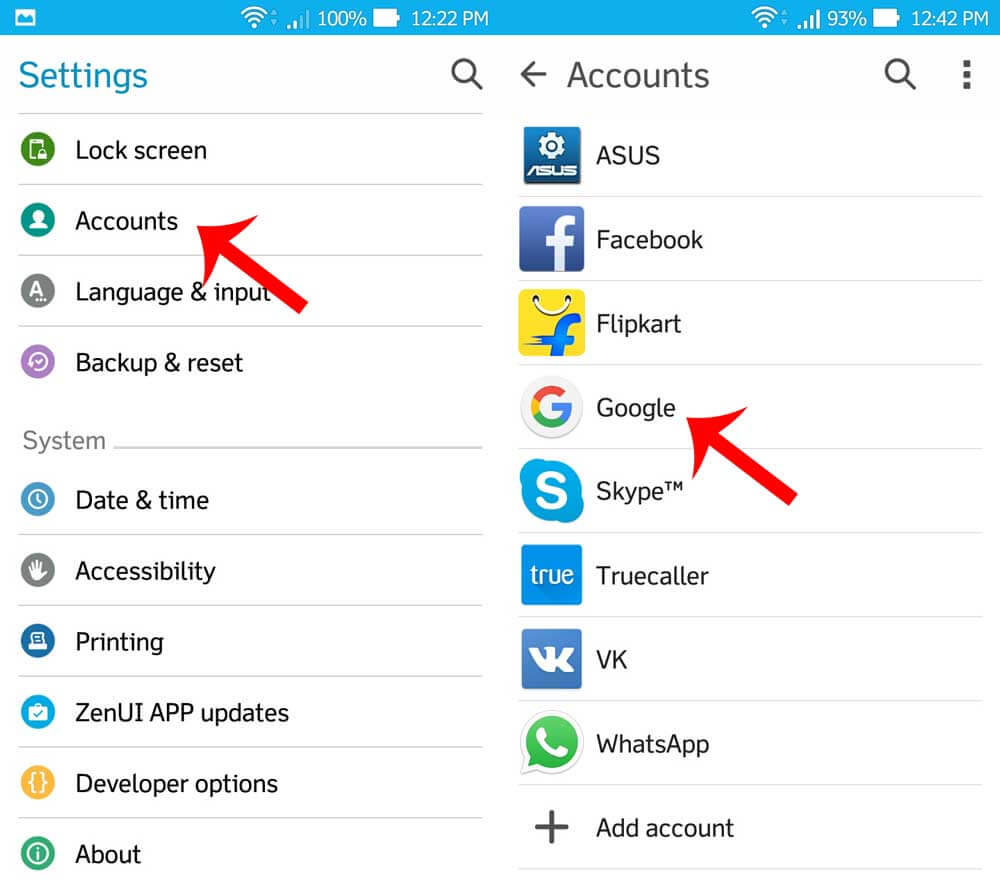 Adicionar conta de backup
Adicionar conta de backup
Vá para Configurações> Pessoal> Backup e Redefinição> Restauração Automática. Os contatos e outros arquivos dos quais foi feito backup na conta do Google serão restaurados automaticamente após o login.
Você pode facilmente recuperar dados perdidos do telefone Google Nexus quando você tiver backups disponíveis. No entanto, a parte mais irritante da situação é se você não configurou nenhum backup no seu telefone Google Nexus. Você realmente precisará de um software de recuperação muito bom para recuperar esses arquivos. Existem muitos programas de recuperação no mercado, mas é muito difícil saber qual deles está funcionando e é confiável. Para melhor ter certeza de que você ainda pode recuperar dados perdidos, pare de usar o telefone Google Nexus assim que perceber que ele foi redefinido por conta própria e que a maioria dos arquivos desapareceu. Ele pode substituir esses dados e pode desaparecer para sempre. Neste artigo, você conhecerá um programa de recuperação muito bom que lidará com todo o estresse para você. Afinal, não vai exigir um técnico. Você pode fazer o trabalho com facilidade e rapidez.
FoneDog - Recuperação de dados Android é um software de terceiros eficiente que faz parceria com seu telefone Google Nexus em tempos como estes. Ele funciona apenas em sistemas operacionais diferentes e tem recomendações de usuários defendidas.
Pode ajudá-lo facilmente recuperar dados perdidos sem qualquer conhecimento técnico necessário. Basta baixar o programa online ou acessar o site e instalá-lo no seu computador.
Com apenas alguns cliques e um pouco de paciência, você pode recuperar dados perdidos em menor tempo.Para melhores procedimentos passo a passo, siga estes guias:
Antes de mais nada, baixe o FoneDog - Programa de Recuperação de Dados Android e instale no seu computador. Inicie o software após a instalação e conecte o Google Nexus ao computador usando o cabo USB.
Pode ser solicitado que você permita a depuração USB no celular, basta clicar em “OK”. Você também pode habilitar manualmente a depuração USB no monofone se não tiver recebido uma mensagem pop-up na tela.
Download grátis Download grátis

Quando a conexão entre o Google Nexus e o programa for estabelecida, clique em “Next".

Na próxima janela, você precisará escolher os arquivos para recuperação. Você tem a opção de “Selecionar tudo” ou escolha seletivamente aqueles que você só precisava. Clique em “Next " continuar.

O próximo processo será a digitalização do dispositivo Google Nexus para recuperar dados perdidos. Todo o processo de digitalização pode demorar dependendo de vários fatores, como conectividade de rede, quantidade de dados recuperados, velocidade da rede. Você tem que ser um pouco paciente durante esta fase.

Após a digitalização, o programa FoneDog - Recuperação de dados Android mostrará uma lista de arquivos recuperados do telefone Google Nexus. Ele será visto no lado esquerdo da tela e poderá ser visualizado individualmente para você verificar e confirmar os dados perdidos. Se você receber um aviso de autorização na tela pop-up ao tentar recuperar dados perdidos, Clique em "Permitir” para continuar o processo. Agora você pode selecionar todos ou escolher apenas os dados necessários. Clique em “Recuperar” e será salvo em seu computador.FoneDog - Recuperação de dados Android funciona melhor com dispositivos Google Nexus 5/6. Se você está bastante hesitante sobre este produto, você pode usar a versão de avaliação gratuita, onde você pode usar o programa até visualizar os dados perdidos. Isso é para garantir que o software realmente funcione e tenha a confiança de milhões de usuários do Android em todo o mundo.

Recuperar dados perdidos do Google Nexus é muito fácil. FoneDog - Recuperação de dados do Android é realmente um ótimo programa compatível com quase todos os dispositivos Android e com o maior número de usuários em todo o mundo.
O Android é muito flexível quando se trata de recursos e outras funções. Existem várias maneiras de backup que você pode usar para proteger seu telefone e evitar a perda de dados. Todos sabemos que a perda de dados pode ser causada por acidentes, falhas de software e até mesmo excluídos propositalmente, mas não há desculpa de que você não pode recuperar dados perdidos sempre que esses tipos de coisas indesejadas acontecem.
Backup no Google Drive
O Google Nexus tem o aplicativo Google Drive como configurações padrão no telefone para que você possa fazer upload de arquivos e pastas facilmente para o seu drive a qualquer momento. Os arquivos disponíveis para upload no Google Drive são fotos, documentos, áudios e vídeos.
Para fazer upload de arquivos e pastas para o Google Drive:
Você também pode definir um backup automático e fazer upload de fotos do Google para o Google Drive. Aprenda como:
Você pode aproveitar esse recurso oferecido pelo Google. Ele oferece 15 GB de armazenamento gratuito e compra opcional se você precisar de mais espaço no futuro. Quando tudo mais falhar, você sempre pode confiar em FoneDog - Recuperação de dados Android com certeza recuperar dados perdidos eficazmente.
Deixe um comentário
Comentário
Data Recovery Android
Recupere arquivos excluídos do telefone ou tablets Android.
Download grátis Download grátisArtigos Quentes
/
INTERESSANTEMAÇANTE
/
SIMPLESDIFÍCIL
Obrigada! Aqui estão suas escolhas:
Excelente
Classificação: 4.7 / 5 (com base em 65 classificações)